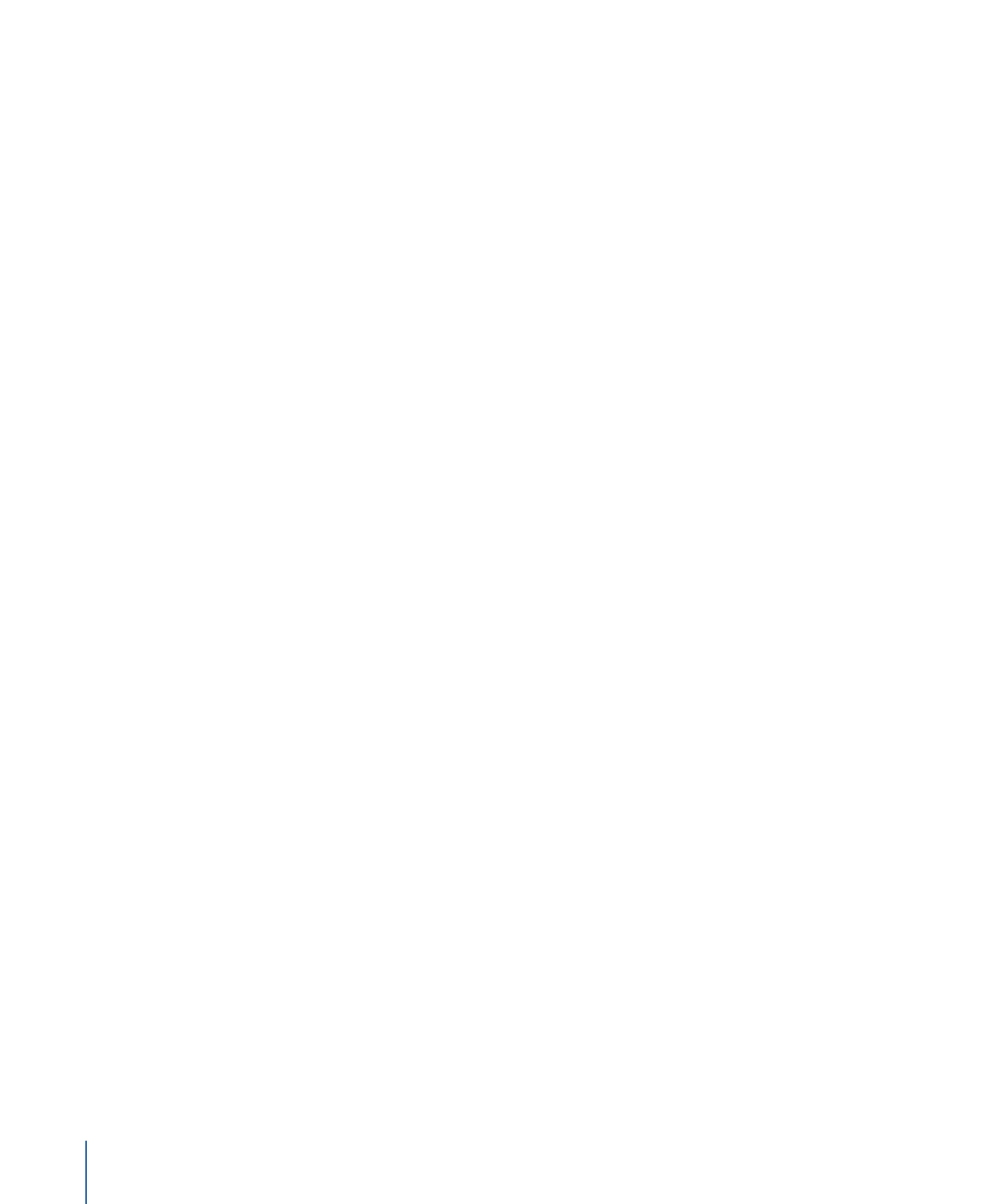
Steuerelemente für Abspann- und Lauftexte
Mit den im Bereich „Informationen“ > „Verhalten“ angezeigten Parametern können Sie
die Richtung, die Geschwindigkeit und die Position für den Bewegungsvorgang festlegen.
Laufrichtung:
Ein Einblendmenü, mit dem die Laufrichtung des Texts auf „Vertikal“ bzw.
„Horizontal“ eingestellt wird.
Geschwindigkeitssteuerung:
Ein Einblendmenü, mit dem die Geschwindigkeit für den
Abspann- und den Lauftext festgelegt wird. Drei Optionen stehen zur Auswahl:
• Automatisch: Die Geschwindigkeit des Bewegungsvorgangs wird durch die Länge des
Verhaltens in der Timeline bestimmt. Mit anderen Worten: Die Länge des Verhaltens
gibt vor, wie lange es dauert, das Objekt als Abspann- bzw. Lauftext über den
Canvas-Bereich zu bewegen. Standardmäßig wird die Dauer eines angewendeten
Verhaltens vom Typ „Abspanntext“ mit der Dauer des Objekts oder der Gruppe
gleichgesetzt, auf die das Verhalten angewendet wird.
• Fest: Diese Option bestimmt die Geschwindigkeit des Bewegungsvorgangs anhand
des Werts des Parameters „Laufrate“ (in Pixel pro Sekunde).
• Eigene: Diese Option gibt Ihnen die Möglichkeit, (per Versatz relativ zur aktuellen
Position) die Start- und die Endposition des Objekts für den Bewegungsvorgang
anzugeben.
Laufrate (Multi):
Dieser Parameter steht zur Verfügung, wenn Sie „Automatisch“ aus dem
Einblendmenü „Geschwindigkeitssteuerung“ auswählen. Der Parameter beschleunigt
den Bewegungsvorgang, indem die Laufrate mit dem im Regler angezeigten Wert
multipliziert wird. Werte, die die im Regler angezeigten übersteigen, können im Werteregler
(dem Feld rechts neben dem Schieberegler) eingegeben werden.
Laufrate:
Dieser Schieberegler steht zur Verfügung, wenn Sie „Fest“ aus dem
Einblendmenü „Geschwindigkeitssteuerung“ auswählen. Der Regler definiert die
Geschwindigkeit als Anzahl der Pixel pro Sekunde.
1072
Kapitel 17
Animieren von Text
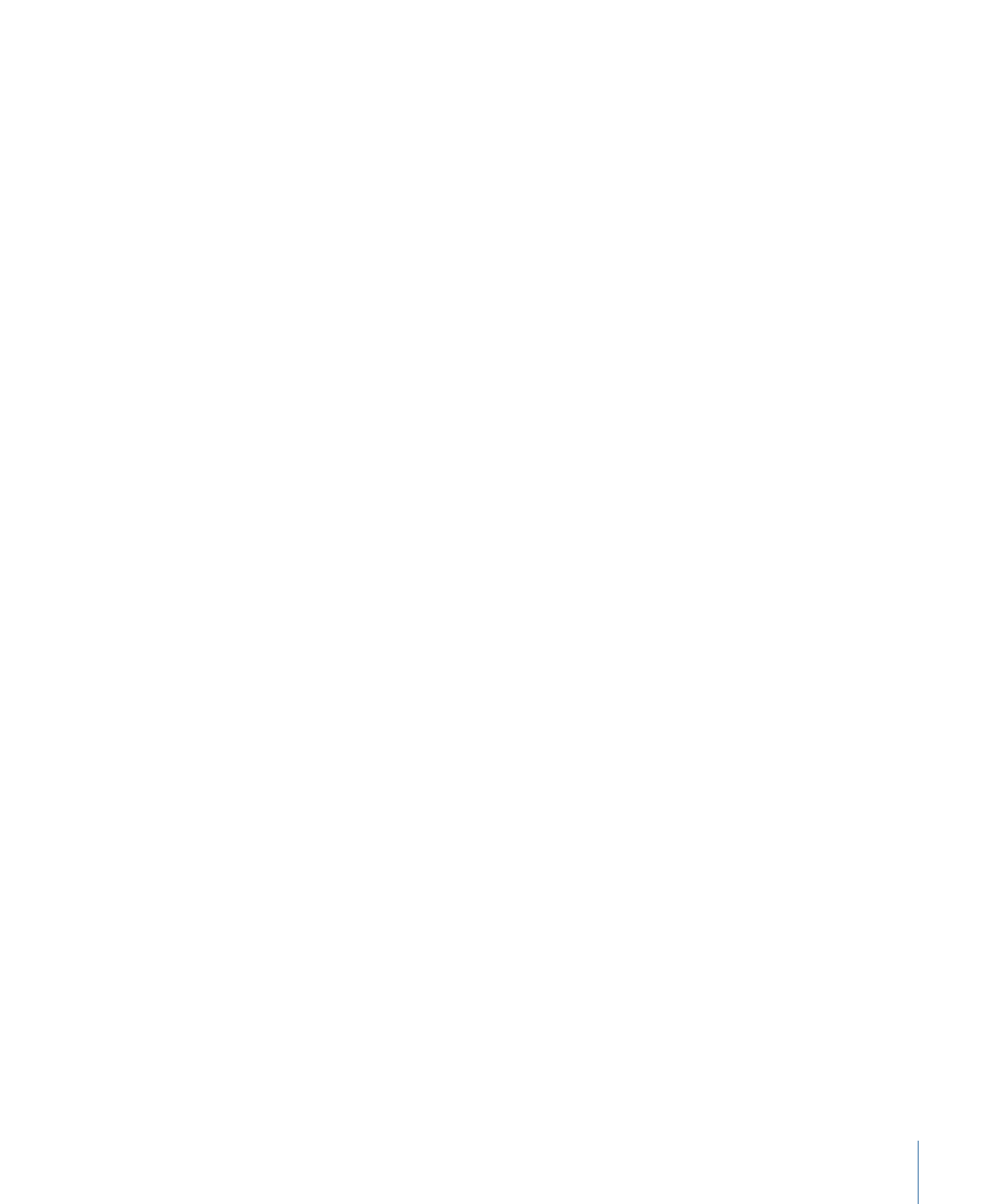
Flimmern reduzieren:
Mit diesem Einblendmenü kann der Bewegungsvorgang so
modifiziert werden, dass bei Bildschirmen, die das Zeilensprungverfahren oder die
progressive Abtastung verwenden, das Flimmern minimiert wird. Wenn Sie „Vertikal“ aus
dem Einblendmenü „Laufrichtung“ und „Automatisch“ oder „Eigene“ aus dem
Einblendmenü „Geschwindigkeitsteuerung“ auswählen, werden für diesen Parameter die
Optionen „Ohne“, „Progressiv“ und „Interlaced“ angeboten. Wenn Sie „Horizontal“ aus
dem Einblendmenü „Laufrichtung“ und „Automatisch“ oder „Eigene“ aus dem
Einblendmenü „Geschwindigkeitsteuerung“ auswählen, werden für diesen Parameter die
Optionen „Nein“ und „Ja“ angeboten.
• Ohne: Diese Option ist verfügbar, wenn „Vertikal“ aus dem Einblendmenü „Laufrichtung“
gewählt wurde. Bei dieser Option erfolgt keine Anpassung der Laufrate.
• Progressiv: Diese Option wird angeboten, wenn Sie „Vertikal“ aus dem Einblendmenü
„Laufrichtung“ auswählen. Sie verhindert das Flimmern bei Bildschirmen, die das
progressive Abtastverfahren verwenden (z. B. LCD-Fernsehgeräte). Diese Option bietet
keine Garantie gegen das Flimmern auf Bildschirmen, die das Zeilensprungverfahren
verwenden (z. B. Röhrenfernsehgeräte).
• Interlaced: Diese Option wird angeboten, wenn Sie „Vertikal“ aus dem Einblendmenü
„Laufrichtung“ auswählen. Sie verhindert das Flimmern bei Bildschirmen, die das
progressive Abtastverfahren (z. B. LCD-Fernseher) oder das Zeilensprungverfahren (z.
B. Röhrenfernsehgeräte) verwenden.
Hinweis: Da zur Vermeidung des Flimmerns das Zeilensprungverfahren eine
Mindestgeschwindigkeit von 2 Pixel pro Bild und das progressive Abtastverfahren eine
Mindestgeschwindigkeit von 1 Pixel pro Bild erfordert, kann die Option „Interlaced“ zu
einer höheren Laufrate führen.
• Nein: Diese Option wird angeboten, wenn Sie „Vertikal“ aus dem Einblendmenü
„Laufrichtung“ auswählen. Bei dieser Option erfolgt keine Anpassung der Laufrate mit
dem Ziel, beim Zeilensprungverfahren bzw. beim progressiven Abtastverfahren das
Flimmern zu reduzieren.
• Ja: Diese Option wird angeboten, wenn Sie „Vertikal“ aus dem Einblendmenü
„Laufrichtung“ auswählen. Bei dieser Option erfolgt eine Anpassung der Laufrate mit
dem Ziel, beim Zeilensprungverfahren bzw. beim progressiven Abtastverfahren das
Flimmern zu reduzieren.
Anordnungsüberlagerung zulassen:
Wenn dieses Markierungsfeld ausgewählt ist, kann
das Textlayout manuell geändert werden. Wenn Sie beispielsweise für einen im RTF-Format
importierten Text eine horizontale Laufrichtung festlegen, wird der Text in einer einzelnen
Textzeile angeordnet. Wenn die Option „Anordnungsüberlagerung zulassen“ ausgewählt
ist, behält der Text dagegen sein Absatzformat.
Hinweis: Dieser Parameter steht Ihnen nur zur Verfügung, wenn Sie das Verhalten
„Abspanntext“ auf ein Textobjekt anwenden.
1073
Kapitel 17
Animieren von Text

Außerhalb des Bilds starten:
Wenn dieses Markierungsfeld ausgewählt ist, wird der Text
zu Beginn des Bewegungsvorgangs an einer Stelle außerhalb des Canvas-Bereichs bewegt.
Verhaltensmuster „Laufweite“
Das Verhalten „Laufweite“ (Text verfolgen) wendet einen Änderungsfaktor auf den
Parameter „Laufweite“ des Bereichs „Informationen“ > „Text“ > „Format“ an. Mit der
Laufweite wird ein einheitlicher Wert für den Abstand zwischen den einzelnen Zeichen
festgelegt.